• Abgelegt bei: Foto/Video/Audio Lösung • Bewährte Lösungen
Sowohl auf dem Handy meines Freundes als auch auf meinem Galaxy S9 + ist beim Abspielen von Videos auf der "Explor-Seite" kein Ton zu hören. In der Ecke befindet sich auch kein Tonsymbol zum drauftippen oder ähnliches. Es ist seit ungefähr einer Woche so. Hat jemand schon mal erlebt? Es ist sehr, sehr frustrierend. Wie kann ich das beheben?
Soziale Netzwerke wie Instagram sind sehr beliebt für ihre Videoinhalte. Aber Moment! Wie viele von Ihnen hatten beim Abspielen eines Videos schon das Problem, dass man einfach keinen Ton vernimmt? Die Probleme mit dem Instagram-Video-Sound können verschiedene Gründe haben. Einige hängen mit der Anwendung zusammen und manchmal liegt es auch an dem von Ihnen verwendeten Gerät. Hier erfahren Sie alles über die relevanten Ursachen sowie die möglichen Lösungen für das Problem.
Lassen Sie uns die praktischen Lösung ausprobieren und das Problem beheben!
Hier ist alles was Sie wissen müssen!
Teil 1: Was verursacht den fehlenden Ton bei Instagram Videos?
Bevor wir uns der passenden Lösung zuwenden, um fehlenden Ton auf Instagram zu beheben, machen wir uns zunächst mit den Ursachen vertraut. In Bezug auf die Plattform verfügt Instagram selbst über eine Standardfunktion, bei der der Sound nicht automatisch abgespielt wird. Stattdessen haben Videos ein Lautsprechersymbol in der unteren rechten Ecke. Wenn der Benutzer jetzt auf das Symbol klickt, wird der Ton abgespielt. Falls das Symbol nicht angeklickt wird, erscheint ein kleines Kreuzsymbol, das angibt, dass Sie ein Video stumm abspielen. Durch Tippen auf das Video wird der Ton abgespielt. Alternativ können Sie den Ton auch mit der Lautstärketaste Ihres Geräts einstellen.
Dies ist jedoch nicht die Ursache dafür, dass Videos ohne Ton abgespielt werden. Im Folgenden finden Sie mögliche Gründe für das Problem.
- Einige der Videos enthalten überhaupt keinen Ton. In diesem Fall sehen Sie einen Text zusammen mit dem durchgestrichenen Lautsprechersymbol ganz unten rechts. Dieser lautet "Dieses Video hat keinen Ton".
- Manchmal hängt das Problem mit dem Soundtreiber des Geräts zusammen, auf dem Sie die Anwendung verwenden. Durch das Aktualisieren der Treiber auf kompatiblere Versionen kann das Problem gelöst werden.
- Andere in Ihrem Browser geöffnete Tabs oder Erweiterungen können das Problem ebenfalls verursachen. Schließen Sie diese nacheinander oder löschen Sie Erweiterungen einzeln, um zu überprüfen, welche das Problem verursachen.
- Falls Sie Instagram über Ihren Pc oder Laptop verwenden können Cache und Cookies des Browsers bzw. von Websites ein Grund für das Problem sein.
- Wenn der Audio-Codec nicht mit Instagram kompatibel ist, kann dies das Problem verursachen.
Verwandte Artikel:
- Fehlercode 0xc00d5212 beim Abspielen von AVI-Dateien beheben
- Fehlercode 0xc00d36c4 beim Abspielen von Video beheben
Alles klar? Schauen wir uns nun also die Lösungen an.
Teil 2: Wie kann ich den fehlenden Ton bei Instagram reparieren?
Sobald Sie wissen, was genau die Ursache für das Problem ist, müssen Sie im nächsten Schritt eine geeignete Lösung dafür finden. Unten finden Sie eine Liste möglicher Lösungen das Problem.
1. Stellen Sie sicher, dass Ihr Klingelton eingeschaltet ist:
Sie spielen in Video auf Instagram ab aber hören keinen Ton? Stellen Sie sicher, dass Ihr Klingelton eingeschaltet ist. Wenn sich Ihr Gerät im Stumm- oder Vibrationsmodus befindet, kann der Ton nicht auf der Plattform abgespielt werden. Das Einschalten des Klingeltons ist daher von entscheidender Bedeutung.
Hier ist die Vorgehensweise zum Einschalten des Klingeltons:
Schritt 1: Beim Öffnen der Instagram-App auf Ihrem Gerät erkennen Sie keinen Ton.
Schritt 2: Gehen Sie zu den Einstellungen und klicken Sie im Einstellungsmenü auf Videos.
Schritt 3: Wählen Sie in der Option "Töne & Haptik" aus und tippen Sie auf den "Mit Tasten ändern".
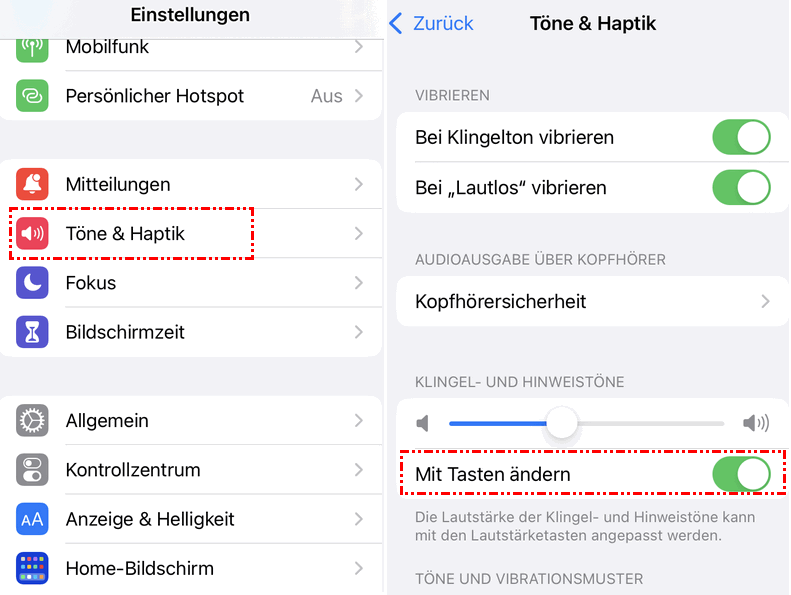
2. Starten Sie Ihr Telefon neu:
Wenn der Klingelton nicht die Ursache für den fehlenden Ton ist, können Sie Ihr Telefon im nächsten Schritt neu starten. Manchmal sind auf Ihrem Telefon Softwareprobleme aufgetreten, die den Cache der Anwendung belasten. Um all dies zu vermeiden, starten Sie Ihr Telefon neu, um das Problem zu beseitigen.
Im Folgenden finden Sie die Schritte zum Neustart von iOS und Android.
Android neu starten:
Schritt 1: Halten Sie den Ein-/Ausschalter an der Seite Ihres Telefons gedrückt.
Schritt 2: Die Optionen werden auf dem Bildschirm angezeigt.
Schritt 3: Wählen Sie nun die Neustart-Option, um fortzufahren.

iOS neu starten:
Schritt 1: Halten Sie die Lautstärketaste und die Seitentaste gleichzeitig gedrückt.
Schritt 2: Der Powerslider wird auf dem Bildschirm angezeigt.
Schritt 3: Benutzen Sie den Schieberegler, um das Gerät neu zu starten.
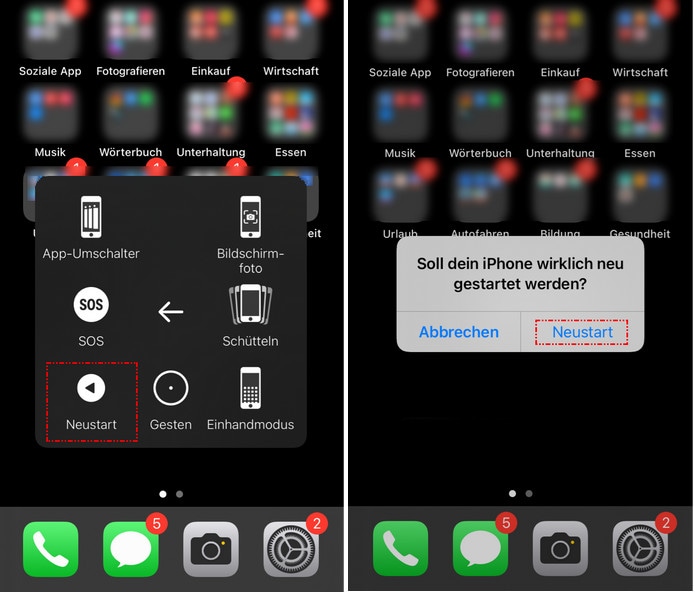
3. Instagram sofort beenden
Eine weitere einfache Möglichkeit, mit dem Problem umzugehen, besteht darin, das Schließen der Anwendung zu erzwingen. Im Folgenden finden Sie die notwendigen Schritte.
Schritt 1: Wählen Sie "Apps" in den Einstellungen
Schritt 2: Wählen Sie "weitere Einstellungen"
Schritt 3: Aktivieren Sie das Kontrollkästchen "System-Apps anzeigen"
Schritt 4: Klicken Sie in der Liste der Apps auf Instagram
Schritt 5: Tippen Sie auf die Option "sofort beenden"

Führen Sie die Anwendung ungefähr nach 30 Sekunden erneut aus, wenn das Problem behoben ist.
4. Aktualisieren Sie Ihre Instagram App
Wenn Sie ältere Versionen der Anwendung verwenden, kann dies auch ein möglicher Grund dafür sein, dass Instagram-Videos keinen Ton haben. Um das Problem zu vermeiden, müssen Sie die App aktualisieren. Hier erfahren Sie, wie das funktioniert.
Schritt 1: Gehen Sie zum Play Store oder zum App Store
Schritt 2: Öffnen Sie den Play Store
Schritt 3: Wählen Sie die Option "Updates" oder "Meine Apps"
Schritt 4: Wählen Sie Instagram in der Liste aus
Schritt 5: Klicken Sie auf die Option "Aktualisieren", um die neueste Version herunterzuladen

5. Leeren Sie Ihren Instagram App Cache
Bei all der Speicherbelastung auf dem Gerät oder in der Anwendung können manchmal In-App-Probleme wie fehlender Ton auftreten. Der beste Weg, sie zu vermeiden, besteht darin, den gesamten Cache-Speicher von Instagram zu löschen. Befolgen Sie dafür diese Schritte:
Schritt 1: Gehen Sie zu den Einstellungen in Ihrem Gerät

Schritt 2: Wählen Sie im Menü die Option "Apps und Benachrichtigungen"

Schritt 3: Suchen Sie in der Liste der Apps und Benachrichtigungen nach Instagram

Schritt 4: Klicken Sie auf Instagram. Wählen Sie die Optionen "Speicher" und klicken Sie anschließend auf "Cache löschen".

Schritt 5: Sobald Sie auf "Cache löschen" klicken, werden alle Daten von Instagram gelöscht, wodurch das Problem behoben werden sollte.

6. Schalten Sie den Energiesparmodus aus
Das Deaktivieren des Energiesparmodus Ihres Geräts kann auch dazu beitragen, das Problem mit dem Instagram-Ton zu lösen. Das Gerät kann im Energiesparmodus nicht alle Funktionen ordnungsgemäß ausführen. Die Verwendung von Instagram im Energiesparmodus kann dazu führen, dass Instagram keinen Ton mehr enthält. Sie müssen ihn also nur ausschalten.
Schritt 1: Wählen Sie die Optionen von Apps aus dem Hauptmenü
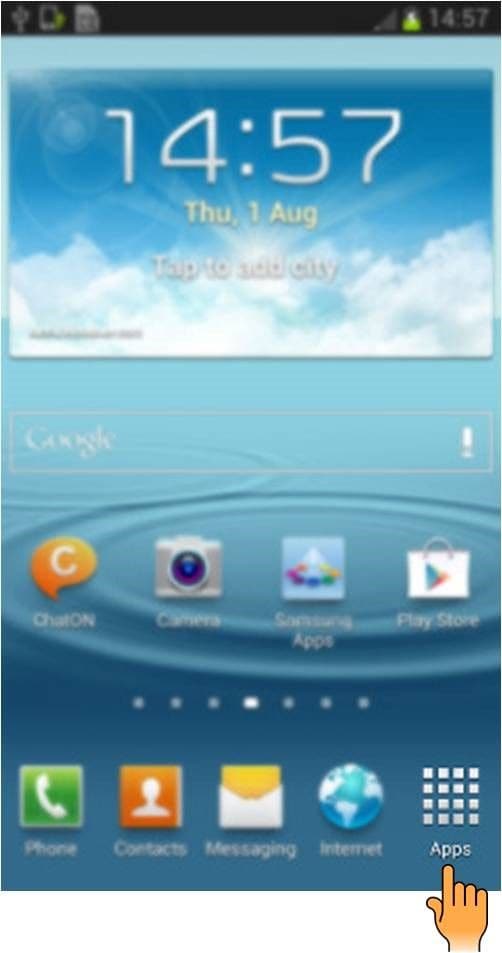
Schritt 2: Wählen Sie in dieser Liste der Optionen "Einstellungen" aus


Schritt 3: Suchen Sie in der Einstellungsmenüleiste nach der Energiesparoption

Schritt 4: Deaktivieren Sie den Energiesparmodus

7. Überprüfen Sie Datum und Uhrzeit auf Ihrem Telefon
Das Überprüfen von Datum und Uhrzeit Ihres Geräts ist eine schnelle Option, um das Problem auf Instagram zu beheben. Befolgen Sie die unten aufgeführten Schritte, um Datum und Uhrzeit zu überprüfen.
Schritt 1: Gehen Sie zu den Einstellungen Ihres Geräts

Schritt 2: Wählen Sie die Option "Datum und Uhrzeit"

Schritt 3: Tippen Sie auf das Kästchen "Automatisches Datum und Uhrzeit", um sicherzustellen, dass Datum und Uhrzeit Ihres Geräts korrekt sind

8. Installieren Sie Instagram neu
Nachdem Sie alle möglichen Varianten ausprobiert haben, ist es durchaus möglich, dass das Problem mit der Anwendung verknüpft ist. Wenn das Problem nicht durch den Neustart des Geräts und das Überprüfen der Internetverbindung behoben werden kann, sollten Sie die Anwendung deinstallieren und anschließend neu installieren. So können Sie das machen:
Schritt 1: Starten Sie den Vorgang, indem Sie im Hauptmenü auf die Option Einstellungen klicken
Schritt 2: Klicken Sie in den Einstellungen auf "Anwendungen" und dann auf "Anwendungen verwalten"
Schritt 3: Wählen Sie in der Liste Instagram aus
Schritt 4: Ein Dialogfeld wird geöffnet. Tippen Sie auf Deinstallieren

Schritt 5: Wenn Sie mit der Deinstallation fertig sind, gehen Sie jetzt zum Play Store oder App Store, installieren Sie Instagram neu und melden Sie sich mit Ihrem Benutzernamen und Passwort an.
Teil 3: Das Problem mit dem Instagram Ton mit einem Videoreparatur-Tool lösen
Wenn Sie alle Lösungen ausprobiert haben und immer noch mit dem Problem des fehlenden Tons auf Instagram konfrontiert sind benötigen Sie eine leistungsstarke Software, um damit umzugehen.
Wondershare Repairit:
Wondershare Repairit dient zur Reparatur beschädigter oder defekter Videos im Format MOV, MP4, M2TS, MKV, MTS, 3GP, AVI und FLV. Im Backend besteht die Software aus zwei Reparaturmechanismen, der Schnellreparatur und der erweiterten Reparatur. Durch die schnelle Reparatur wird der Fehler im Video behoben, und durch die erweiterte Reparatur wird das Video repariert, indem alle Daten und Technologien analysiert werden, die zur Erstellung des Inhalts, verwendet wurden.
Im Folgenden sind einige Funktionen der Software aufgeführt:
- Reparieren Sie mehrere Videoformate gleichzeitig.
- Kostenloser Scan nach beschädigten Videos und Vorschau reparierter Videos, bevor diese gespeichert werden
- Keine Einschränkungen hinsichtlich der Größe der zu reparierenden Videodateien
- Reparieren Sie eine beliebige Anzahl beschädigter Videodateien
Und so funktioniert's:
Schritt 1: Laden Sie die Software auf Ihr Gerät herunter und ziehen Sie das beschädigte Video per Drag & Drop auf die Benutzeroberfläche

Schritt 2: Sobald das defekte Video hinzugefügt wurde, klicken Sie auf "Reparieren".

Schritt 3: Nach Abschluss der Reparaturaktion wird ein Fenster angezeigt, in dem Sie aufgefordert werden, das reparierte Video zu speichern. Klicken Sie auf "OK".
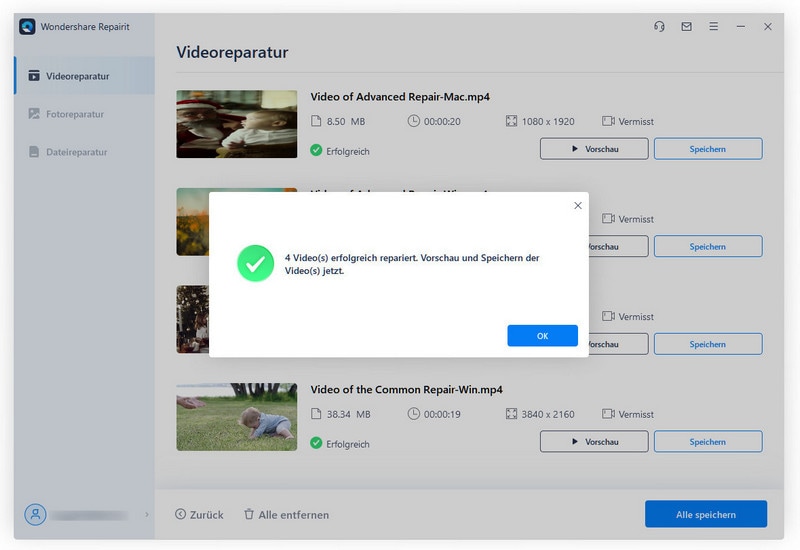
Schritt 4: Wenn Sie den erweiterten Mechanismus ausführen, müssen Sie ein Beispielvideo hinzufügen. Klicken Sie also auf "Hinzufügen", um fortzufahren.

Schritt 5: Sobald ein Beispielvideo hinzugefügt wurde, klicken Sie auf "Reparieren".
Schritt 6: Sobald der Reparaturmechanismus abgeschlossen ist, wird ein Fenster geöffnet, in dem angezeigt wird, dass die Videoreparatur abgeschlossen ist. Klicken Sie auf "OK", um das reparierte Video zu speichern.
Teil 4: Instagram: So posten Sie ein Video ohne Ton
Wenn Sie ein Video in Ihren Instagram-Feed hochladen und es ohne Ton veröffentlichen möchten, befolgen Sie diese einfachen Schritte:
Schritt 1: Öffnen Sie zunächst Instagram und klicken Sie auf den Button "Teilen", (Der Button mit dem + Symbol)

Schritt 2: Wählen Sie das jeweilige Video aus Ihrer Galerie aus.

Schritt 3: Tippen Sie nach der Auswahl auf die Option "Weiter", um fortzufahren

Schritt 4: Im nächsten Fenster sehen Sie ein Lautsprechersymbol am oberen Rand Ihres Bildschirms. Tippen Sie auf dieses Symbol, um den Ton des hochgeladenen Videos auszuschalten

Und das alles in nur wenigen Sekunden!
Somit ist das Problem mit dem Instagram-Video-Sound gelöst. In diesem Artikel wurden alle möglichen Gründe für das Fehlen von Ton auf Instagram sowie geeignete Lösungen genannt. Jede Lösung wurde mit einem Schritt-für-Schritt Verfahren erklärt. Alles, was Sie tun müssen, ist, den Grund für Ihren fehlenden Ton auf Instagram zu identifizieren und dann eine geeignete Lösung aus den oben genannten auszuwählen.
Häufige Fragen:
-
1. Wie passe ich die Video-Toneinstellungen auf Instagram an?
Wenn Sie den Videoton auf Instagram anpassen möchten, können Sie nur auf das Video tippen, um den Ton für das Video während der Wiedergabe zu verändern. Sie können auch die Lautstärketaste Ihres Geräts verwenden, um die Toneinstellungen anzupassen. Ansonsten können Sie den Lautsprecher verwenden, um die Toneinstellungen zu verbessern. -
2. Was ist das beste Format für Instagram-Videos?
Das am besten verwendbare Format für Instagram-Videos ist MP4. Zusammen mit Codec, AAC Audio und einer Bildrate von 30 fps bietet es eine Videobreite von 1080 Pixel und eine maximale Videolänge von 60 Sekunden. Daher ist es ein weit verbreitetes Format auf der gesamten Plattform.
Tipps zur Dateireparatur
- Video-Reparatur
- Kostenloses Videoreparatur-Tool
- Speicherkartenfehler
- Kein Ton auf YouTube
- Gopro-Video reparieren
- Dateiübertragungsfehler
- Video auf dem Mac reparieren
- PowerPoint kann keine Medien abspielen
- Digitale Videoreparatur
- MP4-Videoreparatur-Software
- Videowiedergabefehler 224003
- Foto-Reparatur
- Unlesbare Bilder reparieren
- Beste JPG-Fotoreparatur-Software
- JPEG-Fotos auf Mac reparieren
- Gray Box in Fotos beheben
- PNG-Dateien reparieren
- Photoshop ungültiger JPEG-Marker
- Datei-Reparatur




Classen Becker
chief Editor